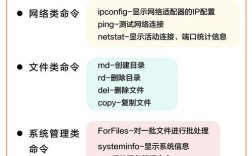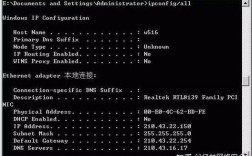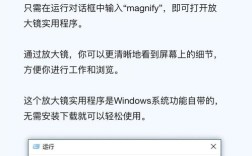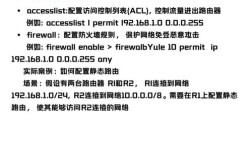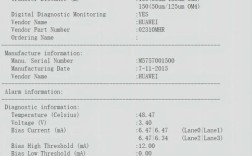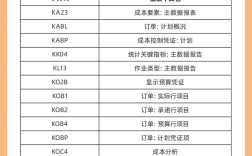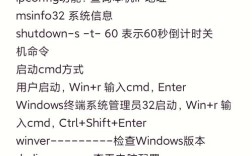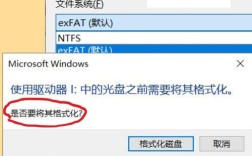,通过查看配置命令可以快速了解服务器的硬件资源、操作系统、网络设置、存储分区等关键信息,以下将详细介绍Linux和Windows服务器系统中常用的配置查看命令,涵盖硬件、系统、网络、存储等多个维度,并辅以表格说明命令的用途和输出示例,帮助运维人员高效掌握服务器状态。
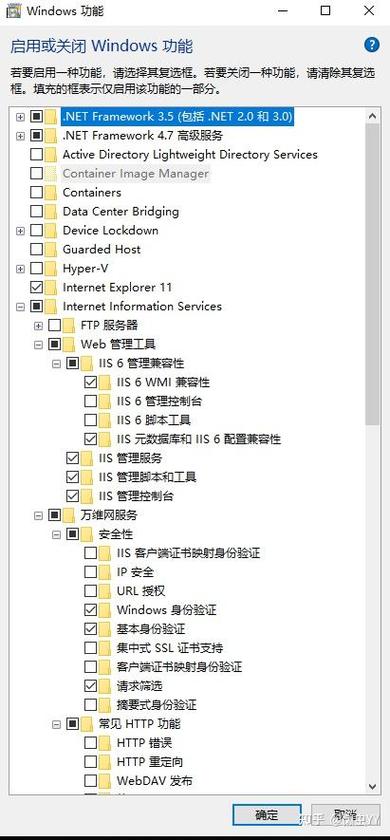
Linux服务器配置查看命令
Linux系统提供了丰富的命令行工具用于查看配置信息,以下按功能分类展开说明。
(一)硬件信息查看
硬件信息是评估服务器性能的基础,主要通过/proc、/sys文件系统及工具命令获取。
-
CPU信息
lscpu:显示CPU架构、核心数、线程数、缓存大小等详细信息,输出格式清晰,适合快速查看。
示例输出:Architecture: x86_64 | CPU(s): 8 | On-line CPU(s) list: 0-7 | Thread(s) per core: 2 | Core(s) per socket: 4 | Socket(s): 1cat /proc/cpuinfo:原始CPU信息文件,包含每个逻辑处理器的详细信息(如型号、主频、微码版本等),适合精确查询特定字段。top/htop:动态查看CPU使用率及进程分布,htop以颜色区分,交互性更强。
-
内存信息
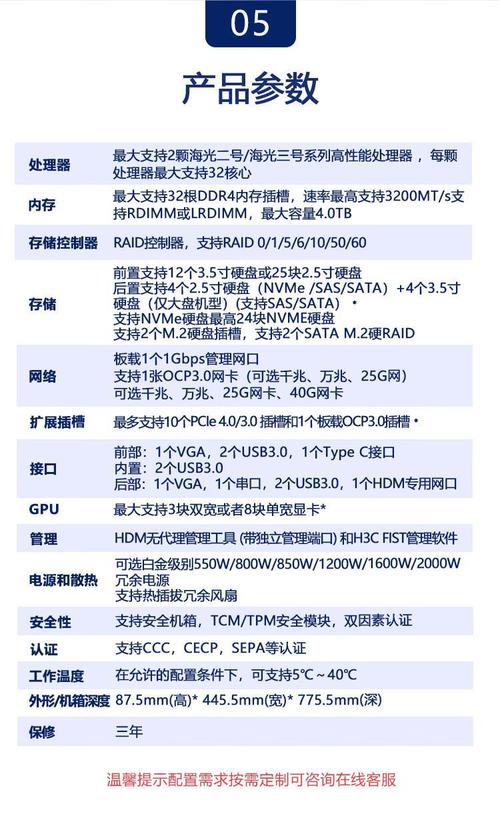 (图片来源网络,侵删)
(图片来源网络,侵删)free -h:以人类可读格式(GB/MB)显示总内存、已用、空闲、缓存及缓冲区大小,-h参数自动选择单位。
示例输出:total used free shared buff/cache available | Mem: 7.7G 2.1G 4.3G 128M 1.3G 5.2Gcat /proc/meminfo:详细内存统计文件,包含MemTotal、MemFree、Buffers、Cached等字段,适合脚本解析。
-
磁盘及存储信息
lsblk:列出块设备信息,包括磁盘名称、大小、挂载点、文件系统类型等,-f参数显示文件系统详情。
示例输出:NAME MAJ:MIN RM SIZE RO TYPE MOUNTPOINT | sda 8:0 0 100G 0 disk | ├─sda1 8:1 0 500M 0 part /boot | └─sda2 8:2 0 99.5G 0 part /df -hT:显示文件系统磁盘使用情况,-h人性化单位,-T显示文件系统类型。fdisk -l:列出所有磁盘分区表信息,包括分区起始/结束扇区、ID类型等,适合查看未挂载磁盘。smartctl -a /dev/sda(需安装smartmontools):读取磁盘SMART信息,监控磁盘健康状态(如坏道、温度、通电时间)。
-
PCI设备信息
lspci:列出所有PCI设备(如网卡、显卡、RAID卡),-v参数显示详细信息,-k显示驱动模块。
示例输出:03:00.0 Ethernet controller: Intel Corporation I350 Gigabit Network Connection (rev 01)
(二)系统与进程信息
-
操作系统版本
cat /etc/os-release:标准系统信息文件,包含发行版名称、版本号、ID等,适合脚本识别系统类型。
示例输出:NAME="CentOS Linux" | VERSION="7 (Core)" | ID="centos"uname -a:显示内核名称、版本、主机名、架构等完整信息。
-
内核与启动信息
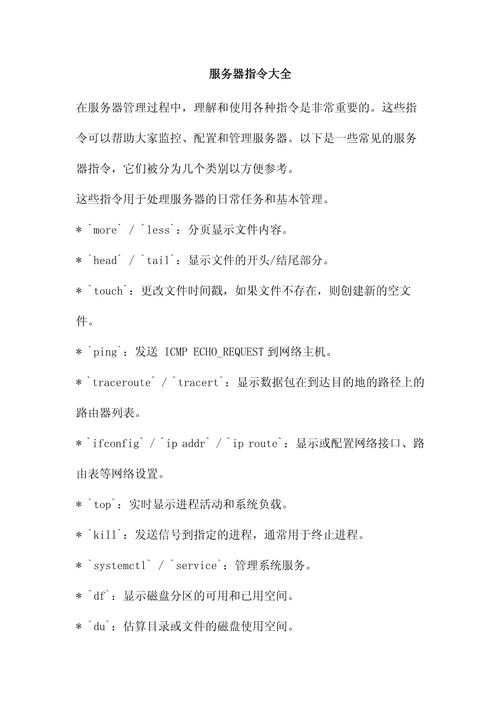 (图片来源网络,侵删)
(图片来源网络,侵删)dmesg | tail:查看内核启动日志的最后几行,快速定位硬件或驱动加载错误。systemctl status:查看系统服务状态,systemctl list-units --type=service列出所有服务及其运行状态。
-
进程信息
ps -ef:显示所有进程的详细信息(UID、PID、PPID、命令行),aux参数组合可查看进程资源占用。pgrep [进程名]:根据进程名查找PID,如pgrep nginx返回nginx主进程ID。
(三)网络配置查看
-
网络接口与IP地址
ip addr show:显示所有网络接口的IP地址、子网掩码、MAC地址等信息,ip a为简写。
示例输出:2: eth0: <BROADCAST,MULTICAST,UP,LOWER_UP> mtu 1500 qdisc fq_codel state UP group default qlen 1000 | link/ether 00:0c:29:1a:2b:3c brd ff:ff:ff:ff:ff:ff | inet 192.168.1.100/24 brd 192.168.1.255 scope global eth0ifconfig(传统工具,需安装net-tools):功能与ip addr类似,但已逐渐被ip命令替代。
-
路由与网络连接
ip route show:显示路由表信息,包括目标网段、网关、接口等。ss -tulnp:显示监听的TCP/UDP端口及关联进程,-tTCP、-uUDP、-l仅监听、-n数字地址、-p进程ID。
-
网络连通性
ping [IP/域名]:测试网络连通性,如ping baidu.com。traceroute [IP/域名]:跟踪数据包到达目标主机的路径,定位网络延迟节点。
Windows服务器配置查看命令
Windows系统主要通过命令行工具(CMD、PowerShell)和系统管理工具查看配置。
(一)硬件信息查看
-
CPU信息
wmic cpu get Name,NumberOfCores,NumberOfLogicalProcessors:使用WMI命令获取CPU型号、核心数、逻辑线程数。
示例输出:Name | NumberOfCores | NumberOfLogicalProcessors | Intel(R) Xeon(R) CPU E5-2680 v4 @ 2.40GHz | 10 | 20systeminfo | findstr /B /C:"Processor":在CMD中通过systeminfo过滤CPU信息。
-
内存信息
wmic OS get TotalVisibleMemorySize,FreePhysicalMemory:获取总物理内存(单位KB)和可用内存。systeminfo | findstr /B /C:"Total Physical Memory":查看内存总量及可用量。
-
磁盘信息
wmic logicaldisk get size,freespace,caption:获取各磁盘分区的总大小和剩余空间。
示例输出:Caption | FreeSpace | Size | C: | 50 GB | 100 GB | D: | 200 GB | 500 GBfsutil disk free C::查看指定分区的剩余空间。
(二)系统与网络信息
-
操作系统版本
systeminfo | findstr /B /C:"OS Name":显示操作系统名称及版本。wmic os get Caption,Version,OSArchitecture:获取系统版本、架构等详细信息。
-
网络配置
ipconfig /all:显示所有网络接口的详细配置,包括IP、子网掩码、默认网关、MAC地址、DNS服务器等。netstat -an:显示所有网络连接(TCP/UDP)及监听端口,-a所有连接,-n数字地址。route print:打印路由表信息,包含目标网络、子网掩码、网关、接口跃点数。
Linux与Windows命令对比总结
为方便快速查找,以下将常用查看命令按功能分类对比:
| 功能类别 | Linux命令 | Windows命令 |
|---|---|---|
| CPU信息 | lscpu、cat /proc/cpuinfo |
wmic cpu get Name,NumberOfCores |
| 内存信息 | free -h、cat /proc/meminfo |
wmic OS get TotalVisibleMemorySize |
| 磁盘分区 | lsblk、df -hT |
wmic logicaldisk get size,freespace |
| 网络接口IP | ip addr show |
ipconfig /all |
| 监听端口 | ss -tulnp |
netstat -an |
| 系统版本 | cat /etc/os-release、uname -a |
systeminfo \| findstr "OS Name" |
相关问答FAQs
Q1: 如何快速查看Linux服务器的真实CPU型号(非逻辑处理器)?
A1: 使用lscpu命令结合grep "Model name",或直接读取/proc/cpuinfo中的第一个model name字段(多路CPU下需注意重复)。lscpu | grep "Model name"或cat /proc/cpuinfo | grep "model name" | head -n 1,输出如Model name: Intel(R) Xeon(R) Gold 6248R CPU @ 3.00GHz。
Q2: Windows服务器中如何查看特定端口的占用进程?
A2: 使用netstat -ano | findstr "端口号"命令,其中-a显示所有连接,-n以数字形式显示地址和端口,-o显示进程ID(PID),例如查看80端口占用:netstat -ano | findstr ":80",最后一列即为PID;再通过tasklist | findstr "PID"查看对应进程名,或直接使用任务管理器结束该进程。